Kako namestiti Medusa Kodi Addon
>
V tej vadnici vam bom pokazal, kako namestiti dodatek Medusa na Kodi. Navodila lahko uporabite za namestitev dodatka na vse platforme, ki podpirajo Kodi. To vključuje Amazon FireStick, iOS & Android mobilne naprave, Android TV Boxes, Mac, Window & Računalniki Linux in še več.
Medusa Kodi addon vam prinaša ogromno knjižnico filmov in TV oddaj. Tu ne boste našli le najnovejših utrinkov in epizod, ampak boste lahko raziskali tudi ogromno zbirko filmov iz preteklosti. Meduza izgleda kot vilica nekoč zelo priljubljenega in zdaj nefunkcionalnega dodatka Poseidon. Preprostost in enostavnost uporabe si sposodi od predhodnika. Vendar pa ponuja tudi več izboljšav.
Verjetno je prva stvar, ki jo boste opazili, njegova hitra navigacija. Hitro lahko brskate po kategorijah in si upate od ene do druge možnosti. Medusa tudi hitro pretaka tokove in skoraj takoj predvaja izbrano povezavo. Vzelo mi je časa, da sem ugotovil, da mora biti del našega seznama najboljših Kodi Addonsov. Zaenkrat je addon videti super in upam, da bo tako nadaljeval še dolgo.
: Ta dodatek ne deluje več, ko je skladišče Ukodi prosta. Poskusite katerega od drugih dodatkov z našega seznama najboljših Kodi Addonov
Kako namestiti Medusa Addon na Kodi
Prva stvar, ki jo želite narediti, je, da Kodi pripravite na namestitev drugih dodatkov, kot je Medusa. Notranja varnostna nastavitev Kodi preprečuje namestitev takšnih dodatkov.
Omogoči neznane vire v programu Kodi
Sledite spodnjim korakom:
# 1 Odprite aplikacijo Kodi in pojdite na Nastavitve (za to kliknite ikono zobnika na začetnem zaslonu)

# 2 Zdaj želite klikniti Sistem (Kodi 18) oz Sistemske nastavitve (Kodi 17.6)
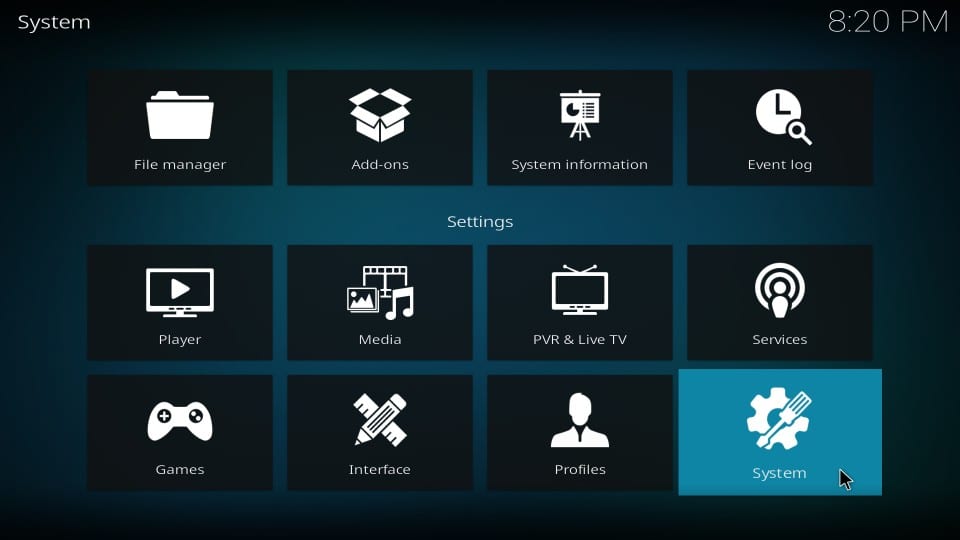
# 3 V naslednjem oknu kliknite na Dodatki v meniju na levi strani
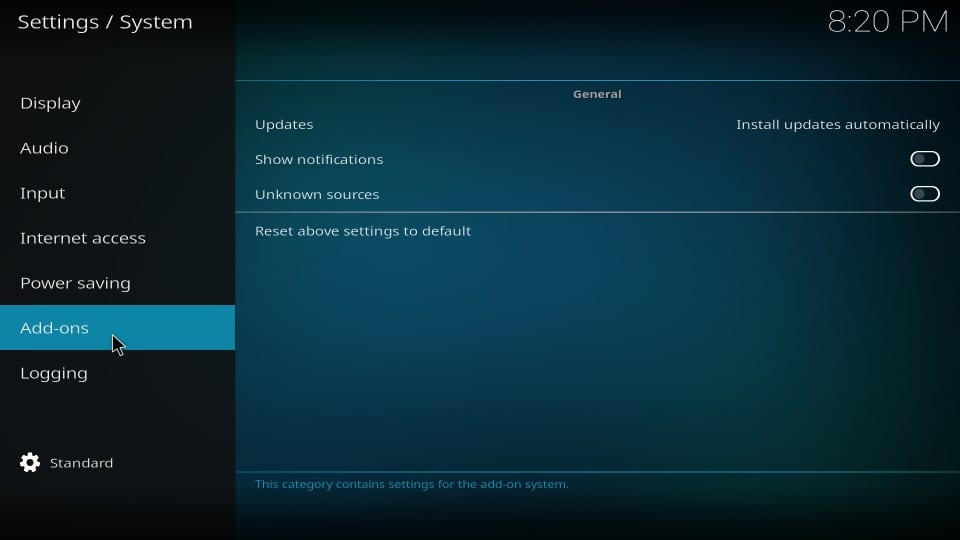
# 4 Zdaj se pomaknite v desno in če Neznani viri je izklopljen, kliknite stikalo in ga vklopite
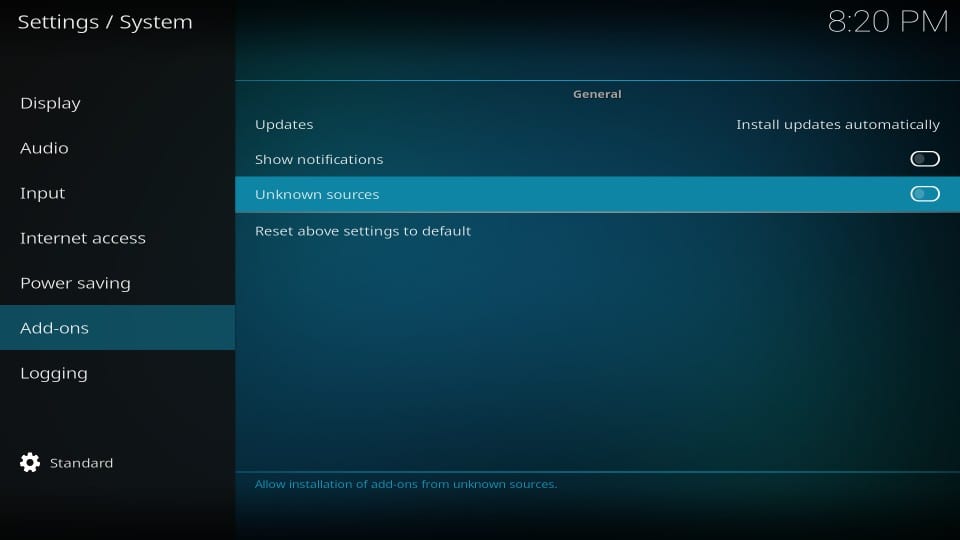
# 5 V tem opozorilnem sporočilu piše, da bi bilo lahko nameščanje dodatkov drugih proizvajalcev tvegano. Vendar pa sem osebno preizkusil in uporabljal dodatek Medusa. Bodite prepričani, da je varno.
Kliknite Da
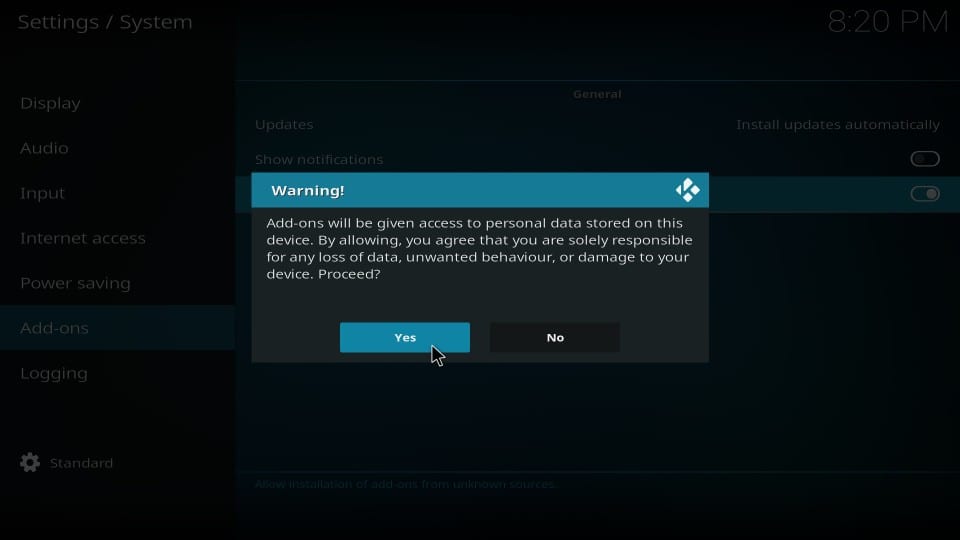
Zdaj začnimo s dejanskim postopkom namestitve.
Medusa Kodi Addon: Navodila za namestitev
Postopek namestitve bi lahko bil malo dolg. Ampak, nikakor ni težko. Edino, kar morate zagotoviti, je, da natančno sledite vsakemu koraku in v istem vrstnem redu, kot je bil določen. Tu so naslednji koraki:
# 1 Odprite Nastavitve spet z domačega zaslona Kodi

# 2 Izberite Upravitelj datotek Naslednji
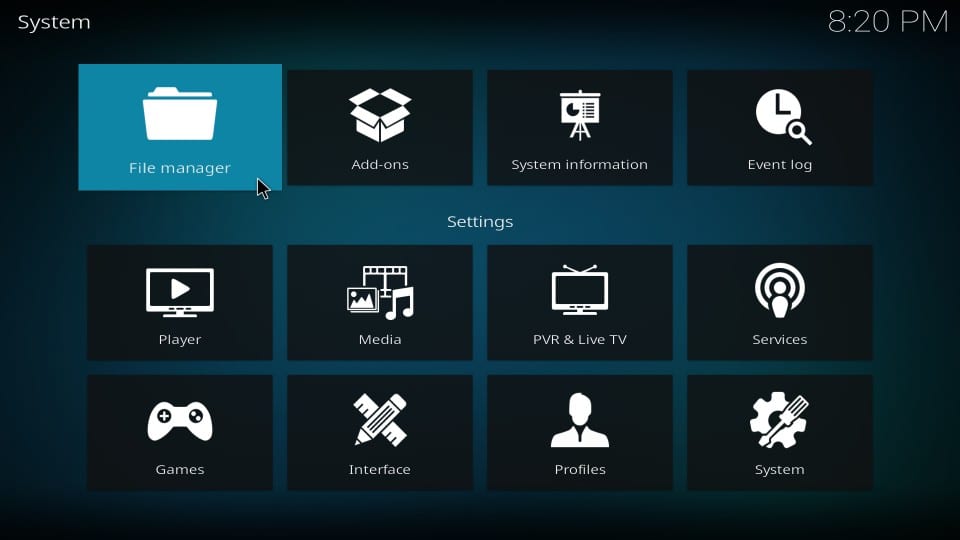
# 3 Kliknite Dodatek (na obeh straneh zaslona)
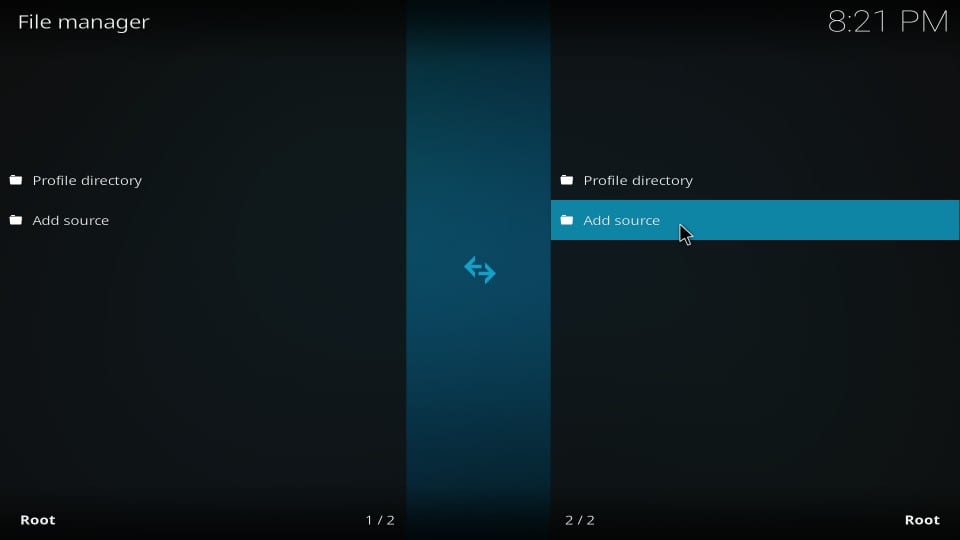
# 4 Kliknite kjer vidite

# 5 Vnesite ta URL / pot v prazen prostor, ki ga vidite na vrhu naslednjega okna: https://uk1.site/Repo
Ponovno preverite URL in če je pravilen, kliknite v redu
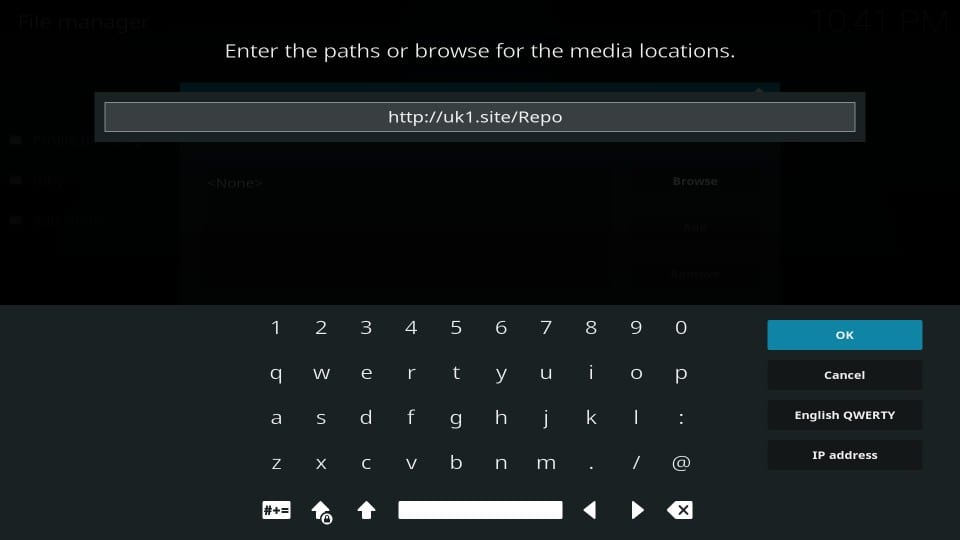
# 6 Zdaj se boste vrnili v to okno. Označite prazen prostor z naslovom Vnesite ime za ta medijski vir. V ta prazen prostor vnesite ime vira, s katerim ga želite identificirati. Odvisno je od vas, kaj vtipkate.
Poimenujem ga uk1
Kliknite v redu ko boste pripravljeni
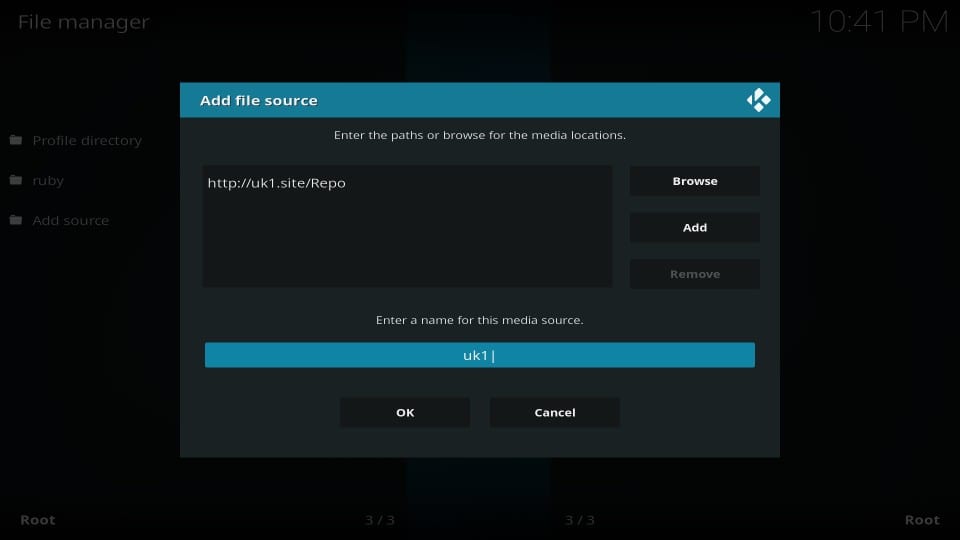
# 7 Če uporabljate Kodi 18 Leia, enkrat pritisnite tipko za vrnitev v Nastavitve. Kliknite Dodatki in preskočite na korak 10.
Če uporabljate Kodi Krypton 17.6, sledite naslednjim korakom
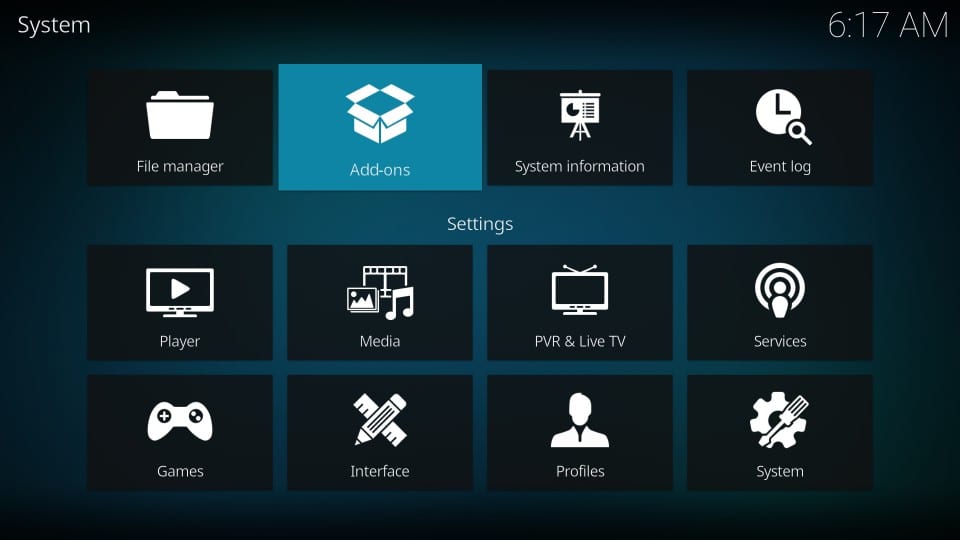
# 8 Vrnite se na domači zaslon Kodi. Kliknite Dodatki v levi vrstici z meniji
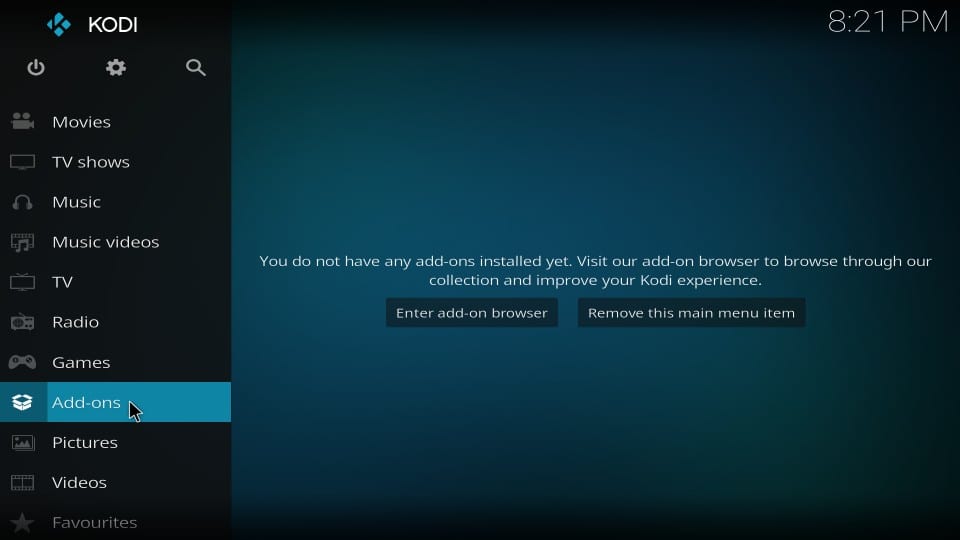
# 9 Odprite ikono v obliki polja v zgornjem levem kotu. Se imenuje Namestitveni paket
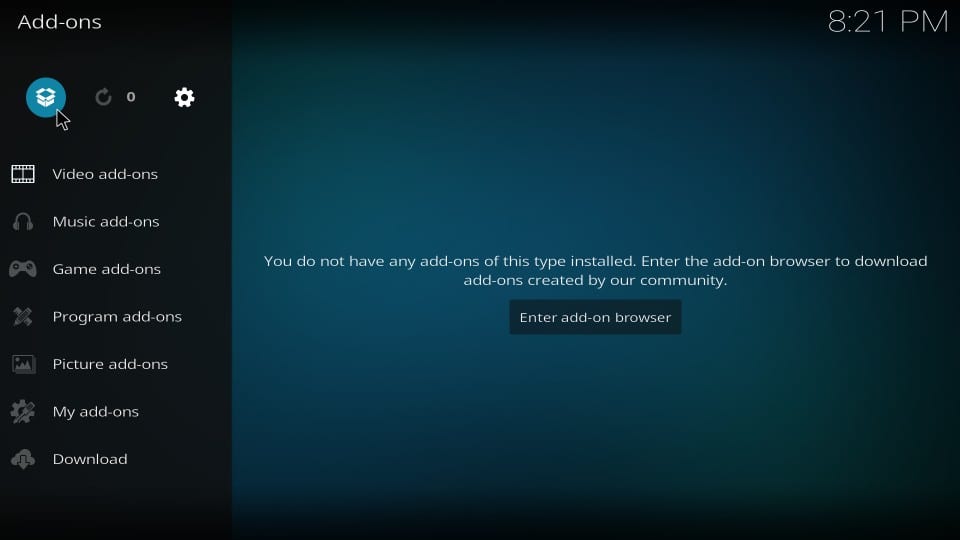
# 10 Kliknite Namestitev iz zip datoteke
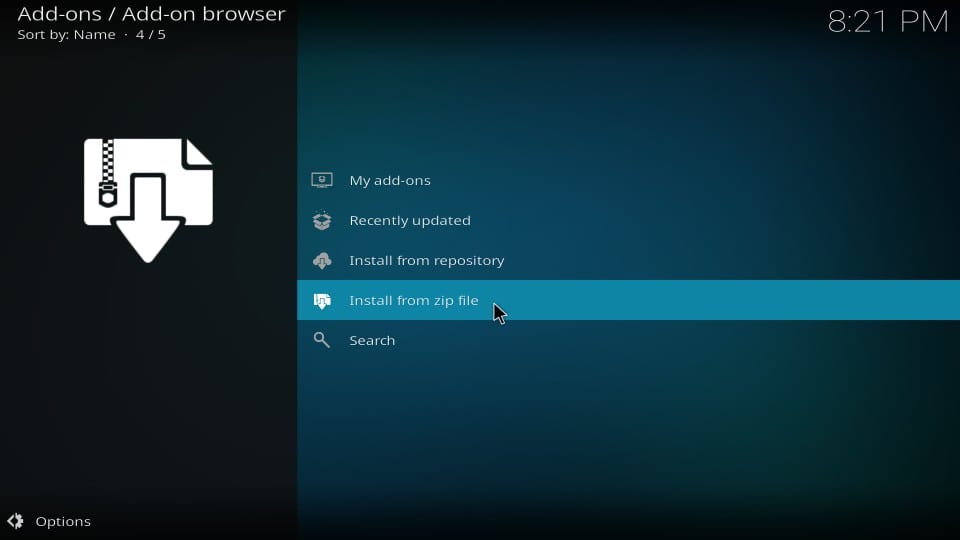
# 11 Kliknite uk1 (ali kliknite katero koli drugo ime vira, ki ste ga izbrali v koraku # 6 prej)
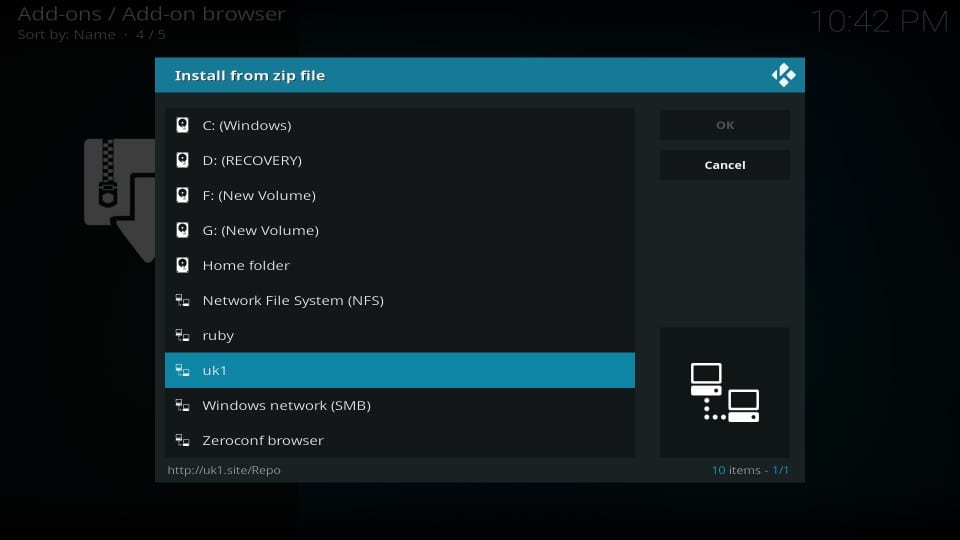
# 12 Pojdite naprej in kliknite zip datoteko repozitorij.uk1-x.x.x.zip
Opomba: Številka različice te datoteke zip je bila tukaj nadomeščena s x.x.x. Če je datoteka posodobljena, se lahko spremeni, kar vidite na sliki
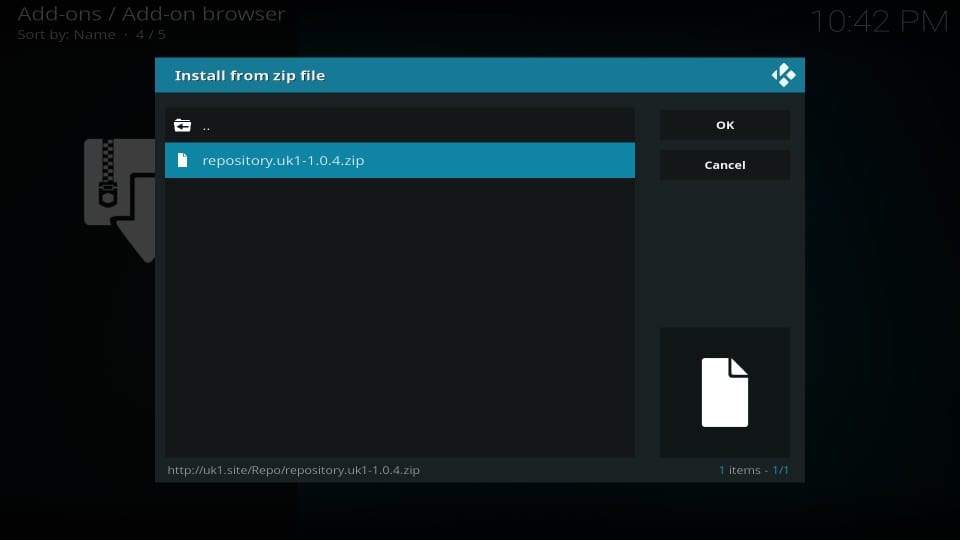
# 13 Počakajte, da vidite uk1 Dodatek je nameščen sporočilo v zgornjem desnem kotu okna
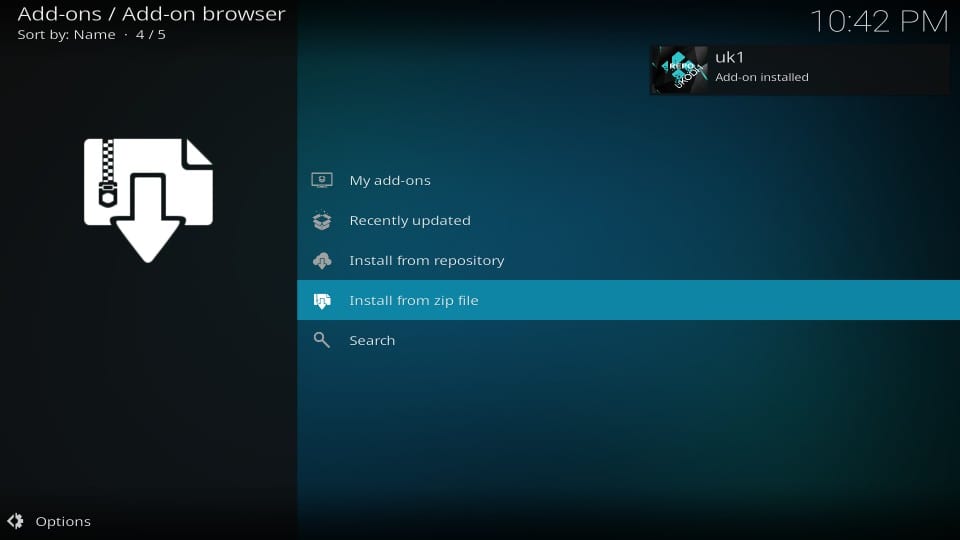
# 14 Zdaj odprite možnost Namestitev iz skladišča na istem zaslonu
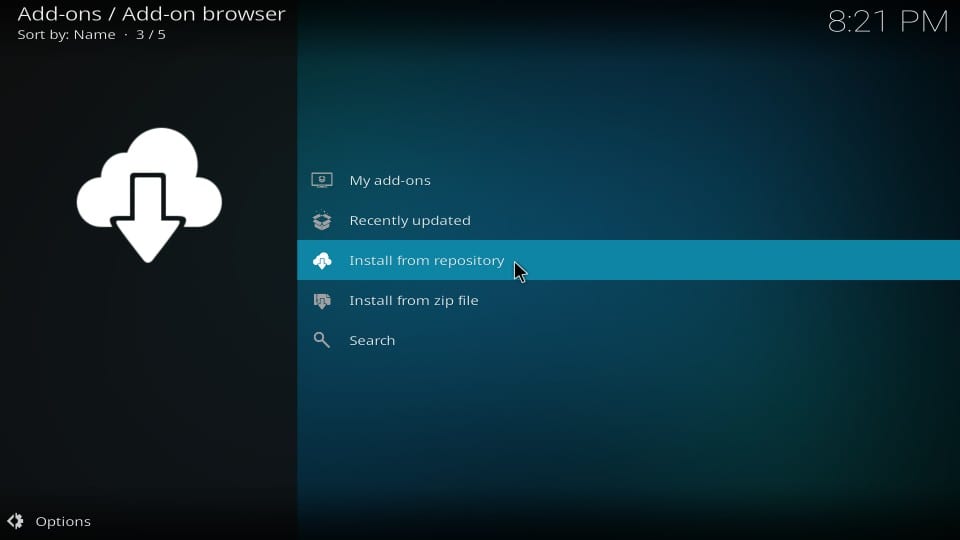
# 15 Odprto uk1 odlagališče
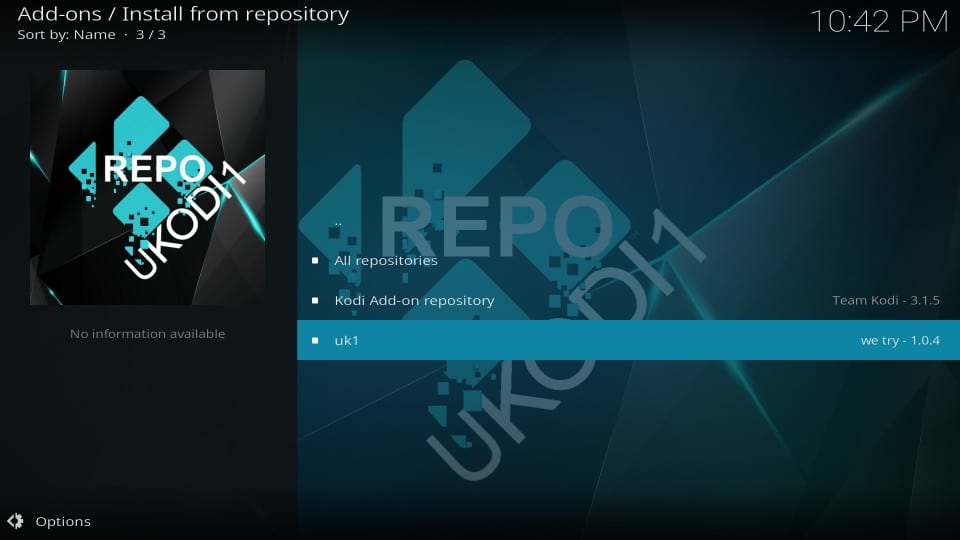
# 16 Kliknite Video dodatki Naslednji
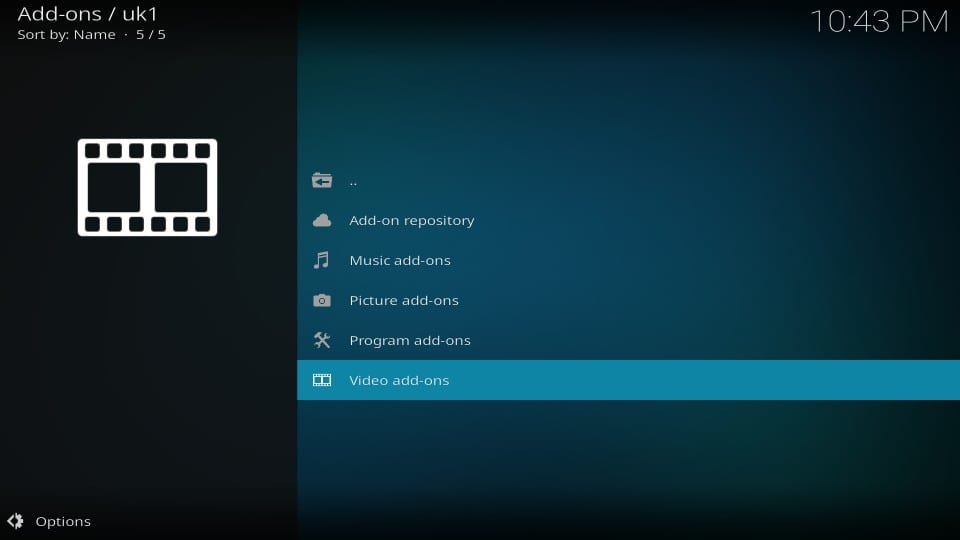
# 17 Kliknite Meduza
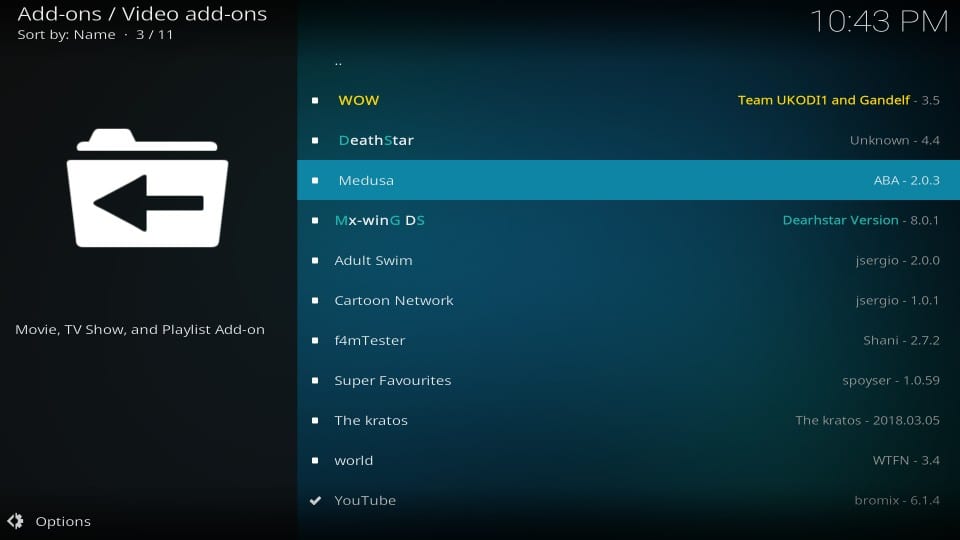
# 18 Kliknite Namestite gumb v spodnjem desnem kotu
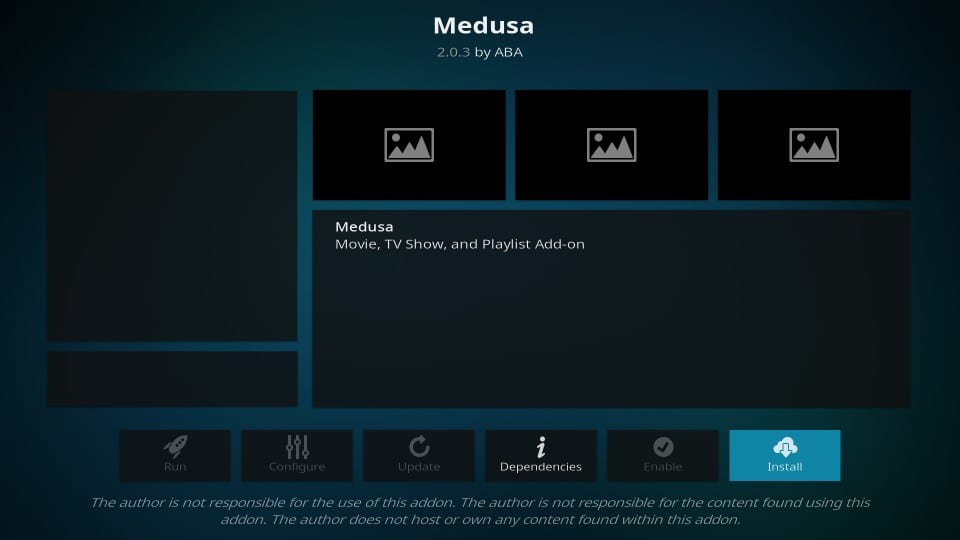
# 19 Če uporabljate Kodi 18 Leia, se bo pojavil tudi ta poziv s seznamom dodatnih dodatkov, ki se namestijo z Meduzo. Kliknite v redu
Opomba: Če uporabljate Kodi Krypton, tega pojavnega okna ne boste videli
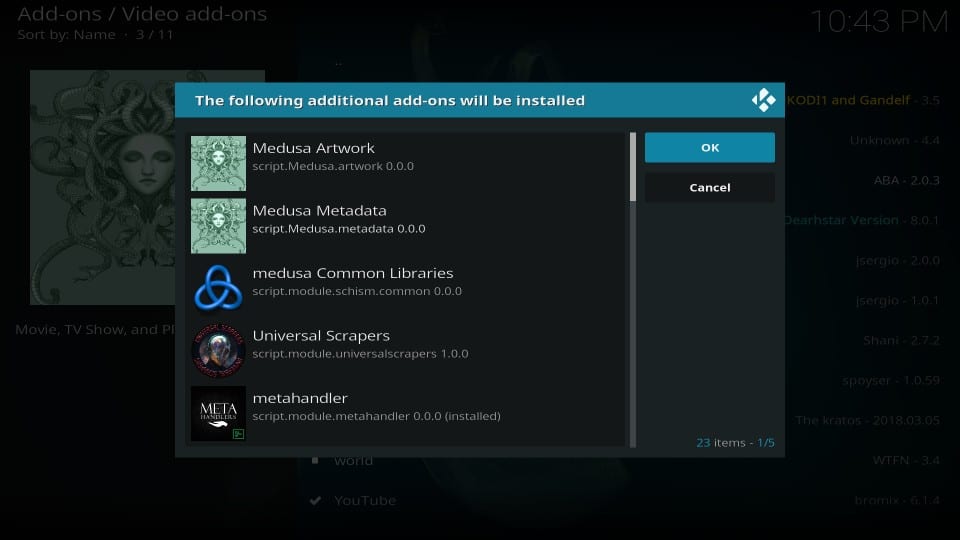
# 20 Počakajte na Medusa so nameščeni dodatki obvestilo. Ne bi smelo trajati več kot minuto
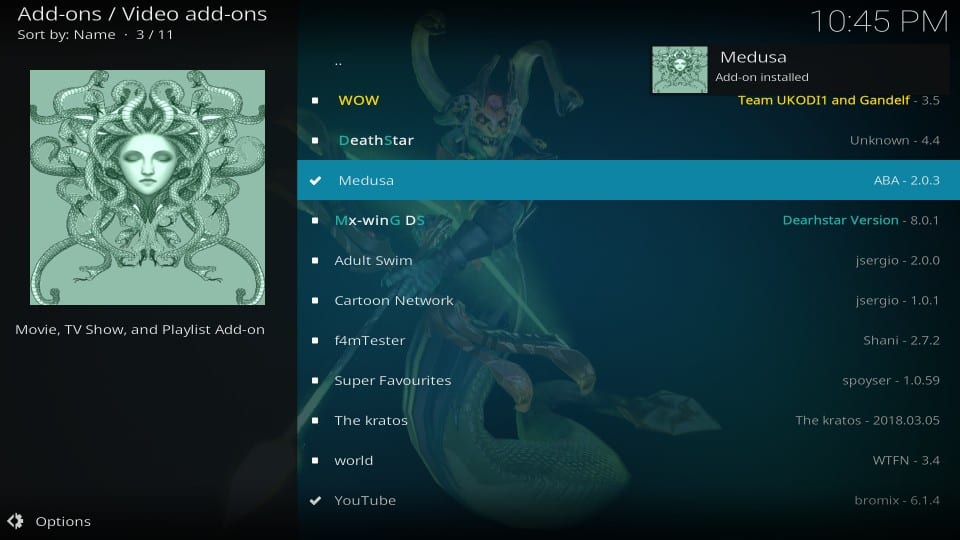
Super! Medusa Kodi addon je zdaj nameščen v vaši napravi. Pojdi naprej in uživaj.
Kratek pregled Meduze Kodi Addon
Najprej poglejmo, kako dostopati do Meduze. V resnici je zelo enostavno Na domačem zaslonu Kodi pojdite na Dodatke > Video dodatke in kliknite Medusa. Če nimate nameščenega veliko dodatkov, ga lahko opazite celo na domačem zaslonu.
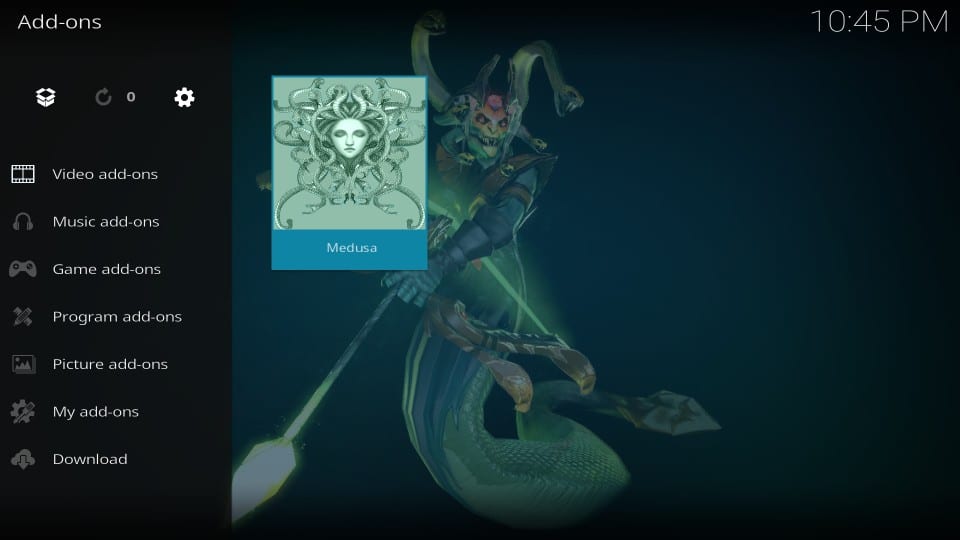
Medusa je dodatek na zahtevo, ki ponuja redne izbire za pretakanje – filmi & TV oddaje. Kot je razvidno iz zgornje slike, sledi standardnemu dizajnu z rednimi možnostmi. Preprosto kliknite kategorijo Filmi ali TV oddaje in poiščite, kaj si želite ogledati.
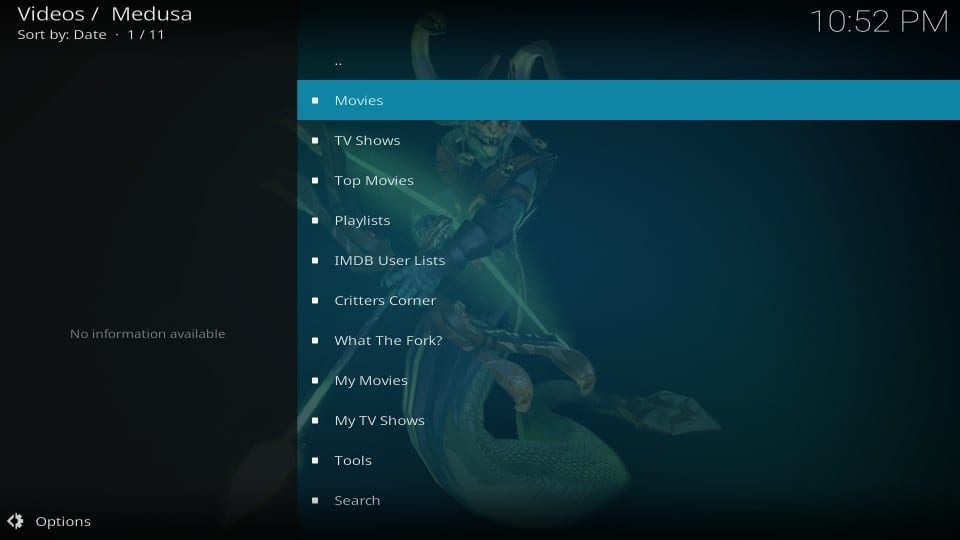
Kot večina dodatkov, boste tudi te glavne kategorije nadalje delili na podkategorije. Na primer, ko odprete Filme z glavnega zaslona, boste našli podkategorije, kot so Žanri, Leto, Igralec itd. Te podkategorije imajo običajno več podkategorij v.
Medusa Kodi addon ima na glavnem zaslonu posebno kategorijo Critters Corner z nekaj posebnimi izbirami za pretakanje. Ima jih več 100 najboljših kategorije, kot so 100 nenehnih igral, 100 najboljših akcij, 100 najboljših pustolovščin, 100 najboljših biografij in še veliko več. Ta razdelek vam omogoča dostop do filmov iz preteklosti. Naslove filmov sem našel že v petdesetih letih. To je nekaj, česar ne vidite pri pogosto dodanih dodatkih na zahtevo.
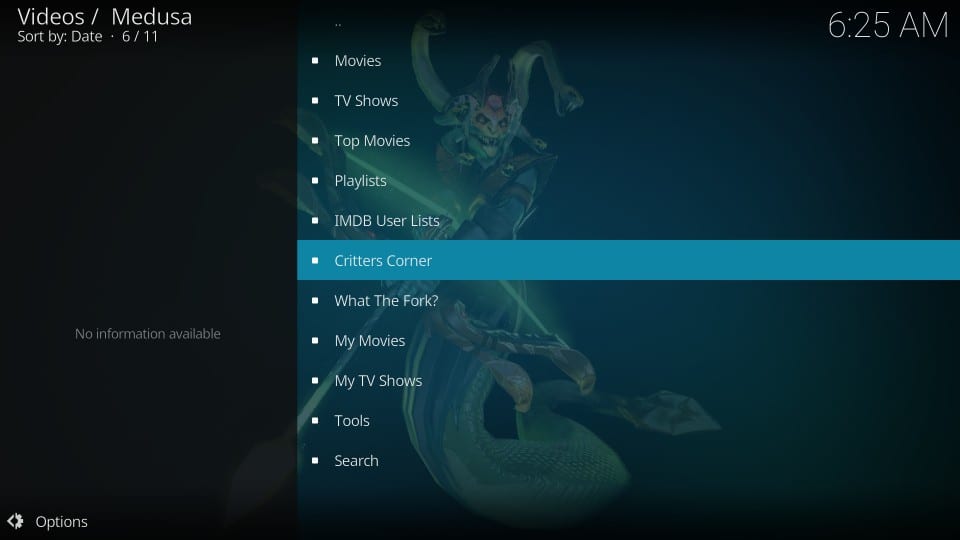
Ta dodatek ponavadi pridobi kakovostne povezave in omogoča pretakanje v ločljivosti do 1080p. Omogoča vam tudi prijavo s svojim računom Real-Debrid, ki vam nudi pretok višje kakovosti in predvajanje brez varovalnega materiala.
Razsodba
Meduza je eden boljših Kodijevih dodatkov, ki jih uporabljam v zadnjem času. Izgleda kot navaden dodatek z rednimi kategorijami. Najpomembneje pa je, da zelo učinkovito skrbi za vse osnove. Ima veliko knjižnico filmov & TV oddaje. Uporablja več strgalnikov, da zbere na desetine povezav iz različnih virov. Je hiter dodatek. Navigacija je hitra in gladka, predvajanje pa skoraj takojšnje. Če želite gledati filme in oddaje, morate poskusiti dodatek Medusa Kodi.
Sorodno:
Kako uporabljati Kodi
Kako namestiti Exodus Redux
Kako namestiti Seren Addon
Kako namestiti Rising Tides
Kliknite tukaj, če želite skrivne trike za rezanje vrvic neposredno v pošto.

16.04.2023 @ 17:18
adišča v Dodatkih # 15 Kliknite uk1 Repository # 16 Kliknite Dodatki za video # 17 Najdite Medusa Kodi Addon in kliknite nanj # 18 Kliknite Namesti # 19 Počakajte, da se namestitev konča # 20 Ko se pojavi sporočilo, da je dodatek uspešno nameščen, kliknite V redu # 21 Vrnite se na domači zaslon Kodi in odprite Dodatke. Medusa Kodi Addon bi moral biti tam! Kratek pregled Meduze Kodi Addon Medusa Kodi Addon je odličen dodatek za vse, ki želijo ogledati najnovejše filme in TV oddaje. Ponuja ogromno knjižnico filmov in TV oddaj, vključno z najnovejšimi utrinki in epizodami ter ogromno zbirko filmov iz preteklosti. Meduza izgleda kot vilica nekoč zelo priljubljenega in zdaj nefunkcionalnega dodatka Poseidon. Preprostost in enostavnost uporabe si sposodi od predhodnika. Vendar pa ponuja tudi več izboljšav, kot je hitra navigacija in hitro pretakanje tokov. Razsodba Medusa Kodi Addon je odličen dodatek za vse, ki želijo ogledati najnovejše filme in TV oddaje. Namestitev dodatka je preprosta, če natančno sledite navodilom. Dodatek je bil preizkušen in je varen za uporabo. Čeprav je bilo skladišče Ukodi, kjer je bil dodatek shranjen, zaprto, obstaja veliko drugih dodatkov, ki jih lahko preizkusite.